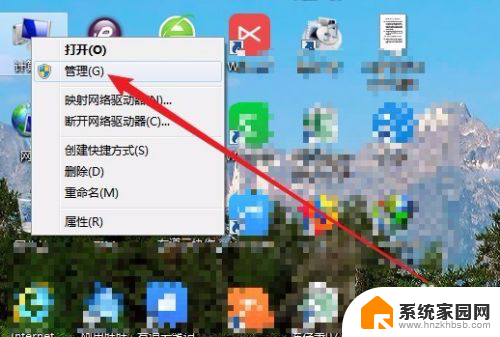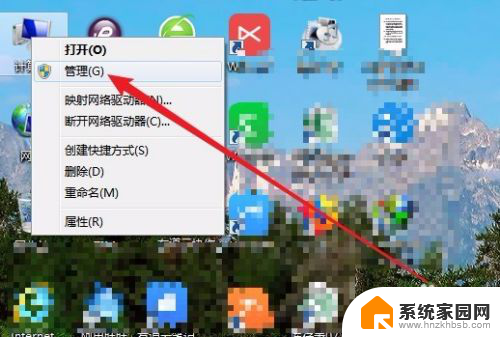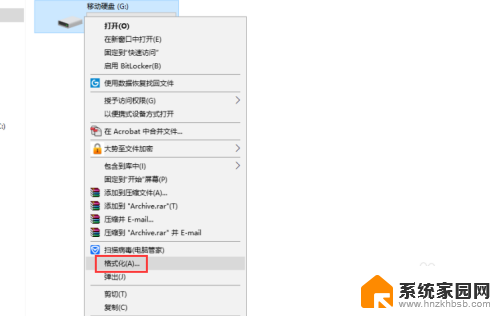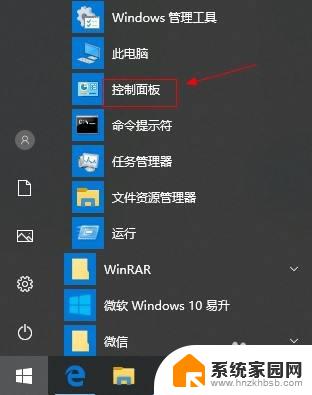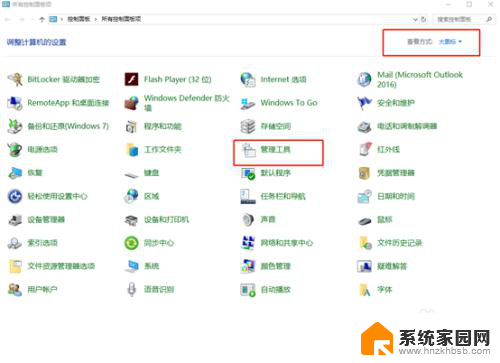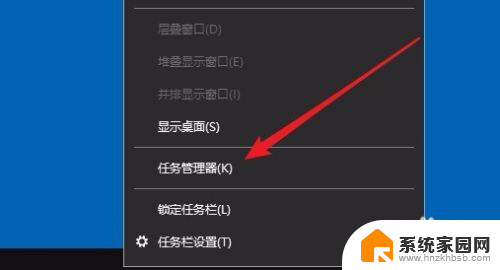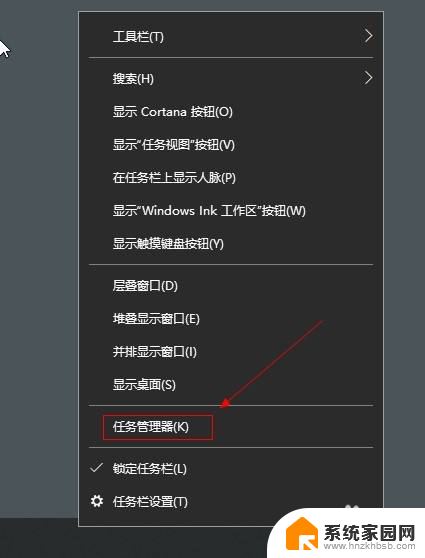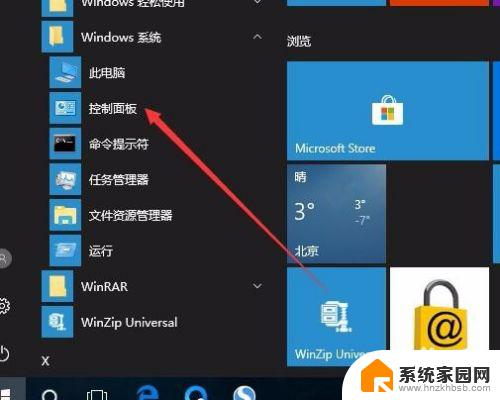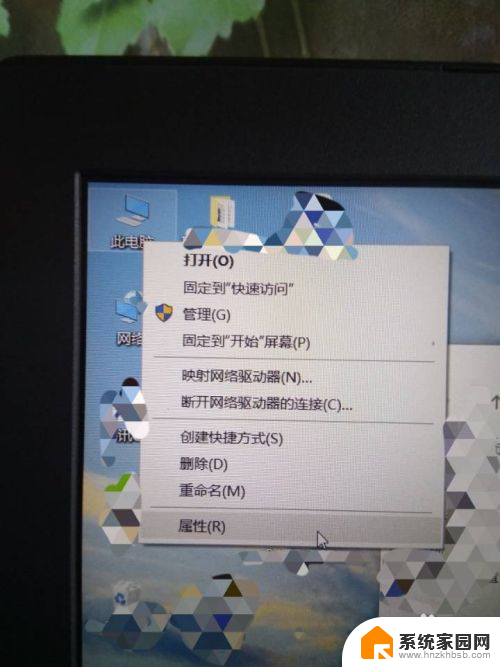win10查看硬盘是不是固态 Win10如何查看硬盘类型是固态硬盘
更新时间:2023-11-07 10:50:38作者:jiang
win10查看硬盘是不是固态,随着科技的不断进步,固态硬盘(SSD)作为一种新型的存储设备,逐渐取代了传统的机械硬盘(HDD),成为了许多电脑用户的首选,对于一些用户来说,如何确定自己的电脑是否搭载了固态硬盘却成为了一个问题。幸运的是Windows 10系统提供了一种简单而有效的方法来检查硬盘的类型,让我们一起来看看吧。
具体方法:
1.在Windows10系统桌面,我们找到电脑上的“此电脑”的图标。

2.双击后打开此电脑的窗口,点击窗口上的硬盘的图标。
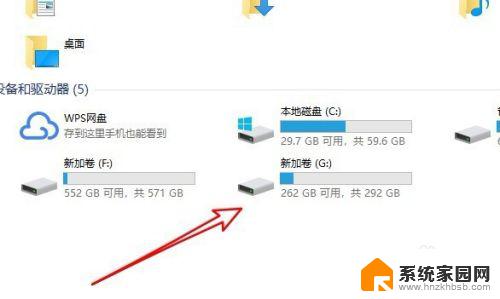
3.右键点击分区的图标,在弹出菜单中选择“属性”的菜单项。
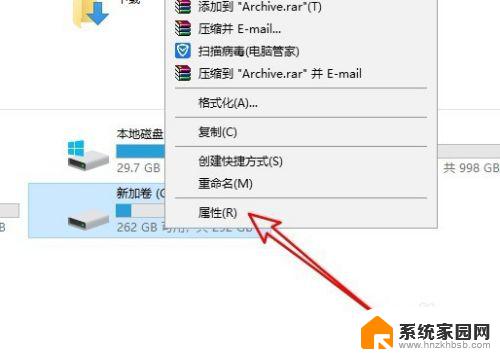
4.接着就会打开分区的属性窗口,在窗口中点击上面的“工具”的选项卡。
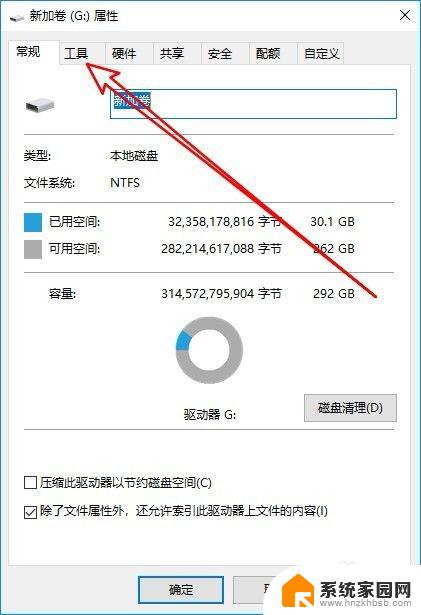
5.在打开的工具窗口中,我们点击下面的“优化”的按钮。
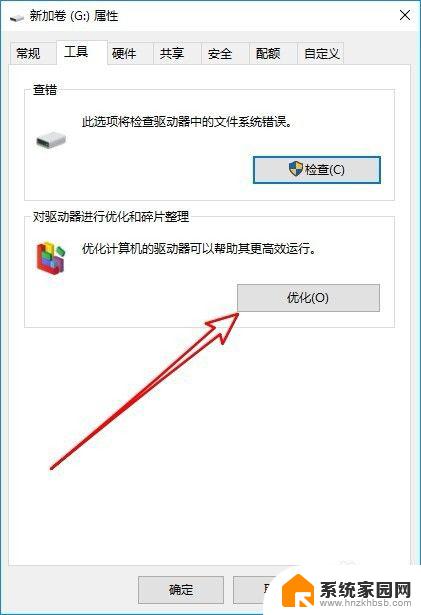
6.在弹出的优化驱动器的窗口中,我们可以看到分区的媒体类型为固态硬盘。这样该分区的硬盘就是固态硬盘了。
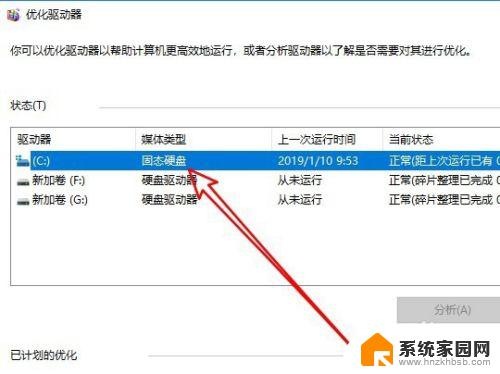
以上就是win10查看硬盘是否为固态硬盘的全部内容,如果您遇到相同的问题,可以参考本文中介绍的步骤进行修复,希望这篇文章对大家有所帮助。